关注奕奇科技,学习更多小妙招电脑小知识,值得收藏
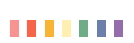
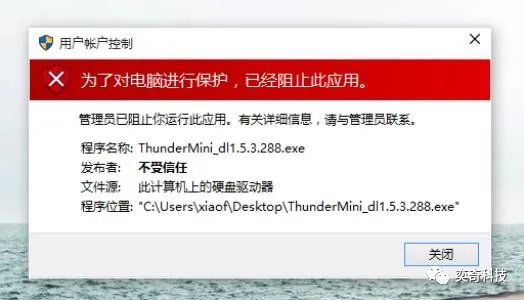 以上图片的显示内容是网友们在使用电脑的过程中出现的提示页面,
在Windows10系统中打开或者安装软件的时候,用户账户控制提示了“为了对电脑进行保护,已经阻止此应用”的问题!
以上图片的显示内容是网友们在使用电脑的过程中出现的提示页面,
在Windows10系统中打开或者安装软件的时候,用户账户控制提示了“为了对电脑进行保护,已经阻止此应用”的问题!



 故障原因
(1)
为了对电脑进行保护,已经阻止此应用的提示,主要是因为win10系统的帐户安全控制机制,目的是保护系统安全,只需重新设置用户帐户控制就能解决该问题。相应的解决方法
(1)
首先我们按下Win+R“”组合快捷键打开“运行”,在运行中输入“ gpedit.msc”并确定即可打开组策略编辑器。
故障原因
(1)
为了对电脑进行保护,已经阻止此应用的提示,主要是因为win10系统的帐户安全控制机制,目的是保护系统安全,只需重新设置用户帐户控制就能解决该问题。相应的解决方法
(1)
首先我们按下Win+R“”组合快捷键打开“运行”,在运行中输入“ gpedit.msc”并确定即可打开组策略编辑器。
 如果帮助到您,请给个小心心哦!
电脑无法开机?这篇文章让你省下几百修理费
2020-08-08
学会EXCEL批量替换,让你工作效率加倍!
2020-08-05奕奇科技,助力企业搭建PC端及移动端线上营销产品
如果帮助到您,请给个小心心哦!
电脑无法开机?这篇文章让你省下几百修理费
2020-08-08
学会EXCEL批量替换,让你工作效率加倍!
2020-08-05奕奇科技,助力企业搭建PC端及移动端线上营销产品
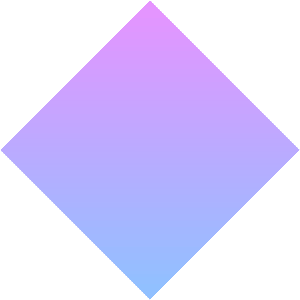
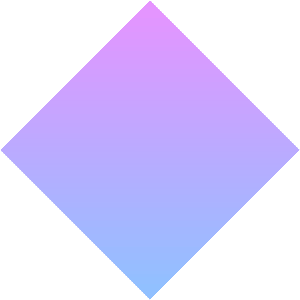
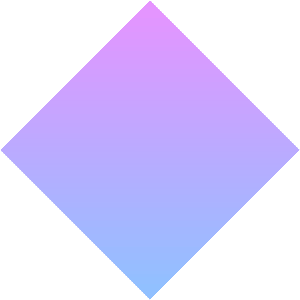 分享、点赞、在看三连
分享、点赞、在看三连
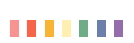
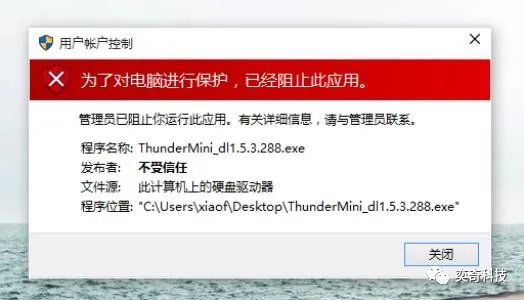 以上图片的显示内容是网友们在使用电脑的过程中出现的提示页面,
在Windows10系统中打开或者安装软件的时候,用户账户控制提示了“为了对电脑进行保护,已经阻止此应用”的问题!
以上图片的显示内容是网友们在使用电脑的过程中出现的提示页面,
在Windows10系统中打开或者安装软件的时候,用户账户控制提示了“为了对电脑进行保护,已经阻止此应用”的问题!


以防找不到可以收藏哦!
具体解决方法:


 故障原因
(1)
为了对电脑进行保护,已经阻止此应用的提示,主要是因为win10系统的帐户安全控制机制,目的是保护系统安全,只需重新设置用户帐户控制就能解决该问题。相应的解决方法
(1)
首先我们按下Win+R“”组合快捷键打开“运行”,在运行中输入“ gpedit.msc”并确定即可打开组策略编辑器。
故障原因
(1)
为了对电脑进行保护,已经阻止此应用的提示,主要是因为win10系统的帐户安全控制机制,目的是保护系统安全,只需重新设置用户帐户控制就能解决该问题。相应的解决方法
(1)
首先我们按下Win+R“”组合快捷键打开“运行”,在运行中输入“ gpedit.msc”并确定即可打开组策略编辑器。

(2)在本地组策略编辑器界面中依次展开【计算机配置】→【Windows设置】→【安全设置】→【本地策略】→【安全选项】,在右侧栏找到并双击打开【用户账户控制:以管理员批准模式运行所有管理员】

(3)来到了“用户账户控制:以管理员批准模式运行所有管理员”属性窗口中,选择点选“已禁用”并确定即可完全关闭用户账户控制。

(4)我们将电脑重新启动,即可生效并解决该问题。
 如果帮助到您,请给个小心心哦!
电脑无法开机?这篇文章让你省下几百修理费
2020-08-08
学会EXCEL批量替换,让你工作效率加倍!
2020-08-05奕奇科技,助力企业搭建PC端及移动端线上营销产品
如果帮助到您,请给个小心心哦!
电脑无法开机?这篇文章让你省下几百修理费
2020-08-08
学会EXCEL批量替换,让你工作效率加倍!
2020-08-05奕奇科技,助力企业搭建PC端及移动端线上营销产品
·end·
奕奇科技助力企业搭建PC端及移动端线上营销产品
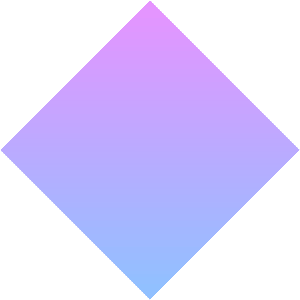
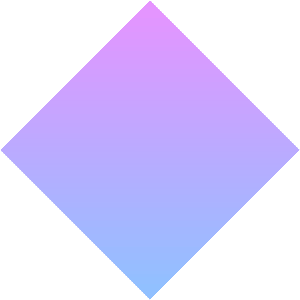
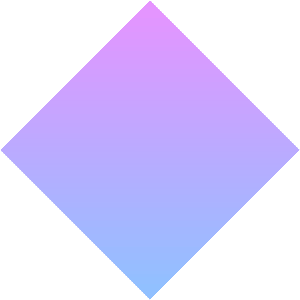 分享、点赞、在看三连
分享、点赞、在看三连























 被折叠的 条评论
为什么被折叠?
被折叠的 条评论
为什么被折叠?








